
Переход от Skype к Telegram часто сопровождается необходимостью сохранить историю переписки. Несмотря на то, что Skype и Telegram используют разные архитектуры хранения данных, перенос сообщений возможен с помощью экспорта, конвертации и импорта с применением сторонних инструментов.
Skype позволяет выгрузить архив сообщений через форму запроса на портале конфиденциальности Microsoft. После подтверждения запроса пользователь получает архив в формате .tar, содержащий файл messages.json со всей историей переписки, включая текстовые сообщения, вложения и метки времени.
Telegram не поддерживает прямой импорт истории сообщений, поэтому потребуется промежуточный этап – преобразование данных. Для этого используется конвертация JSON-файла в структуру, совместимую с ботами или каналами Telegram. Пример: генерация сообщений в формате Markdown с последующей отправкой через Telegram Bot API. Для сохранения хронологии сообщений важно учесть параметры date и from_id.
На практике наиболее эффективный путь – использование Python-скриптов, например, на базе библиотеки telethon или python-telegram-bot. Скрипт парсит файл messages.json, формирует сообщения и отправляет их в выбранный чат, канал или в «Избранное». Отдельное внимание следует уделить ограничениям Telegram API по количеству сообщений в минуту и формату вложений.
Процесс передачи сообщений требует точного соблюдения порядка действий, особенно при работе с пользовательскими токенами, авторизацией бота и обработкой вложений. Автоматизация этапов минимизирует ошибки и обеспечивает корректный перенос даже больших объемов переписки.
Как экспортировать историю сообщений из Skype в файл
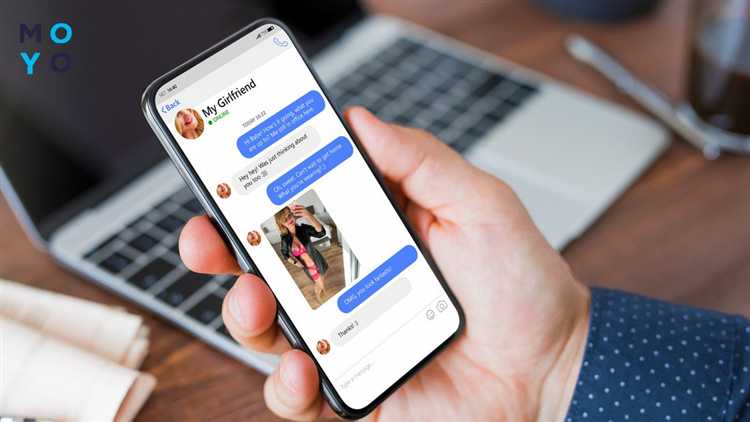
Закройте Skype, чтобы избежать конфликтов при доступе к файлам истории. Далее откройте проводник и перейдите в папку профиля Skype. По умолчанию она находится по пути: C:\Users\Имя_пользователя\AppData\Roaming\Skype.
Найдите папку с именем вашего Skype-логина. Внутри будет файл main.db – это база данных SQLite, содержащая все чаты. Скопируйте этот файл в удобное место, чтобы не повредить оригинал.
Скачайте и установите утилиту SQLite Browser (DB Browser for SQLite). Откройте через неё файл main.db. Перейдите на вкладку «Browse Data», выберите таблицу Messages.
Для экспорта истории нажмите «File» → «Export» → «Table(s) as CSV file». Укажите таблицу Messages, выберите место для сохранения и нажмите «OK». Файл CSV будет содержать все сообщения, включая дату, отправителя и текст.
Для фильтрации только нужных чатов или диапазона дат используйте SQL-запрос перед экспортом, например: SELECT * FROM Messages WHERE convo_id = '12345' AND timestamp BETWEEN 1609459200 AND 1612137600;
В каком формате сохраняется история чатов Skype и как его открыть
История чатов классической версии Skype (до 2017 года) сохраняется в файле main.db, расположенном в каталоге профиля пользователя:
C:\Users\Имя_пользователя\AppData\Roaming\Skype\Логин_пользователя\main.db
Этот файл представляет собой базу данных формата SQLite. Для её открытия требуется специализированное программное обеспечение, поддерживающее работу с базами SQLite. Рекомендуемые инструменты: DB Browser for SQLite, SQLiteStudio.
После открытия файла в одной из этих программ необходимо перейти к таблице Messages. В ней содержатся все текстовые сообщения, включая отправителя, получателя, дату и текст. Поле timestamp хранит метку времени в Unix-формате (в секундах с 1 января 1970 года), которую можно конвертировать в читаемую дату вручную или средствами выбранной программы.
Если используется новая версия Skype (на платформе UWP для Windows 10 и выше), история сохраняется в облаке и частично кэшируется локально. Файлы кэша не пригодны для прямого чтения и не содержат полную историю. В этом случае необходимо использовать экспорт данных через сайт https://go.skype.com/export. После запроса пользователь получает архив, включающий файл messages.json.
messages.json содержит переписку в формате JSON. Для просмотра удобно использовать Notepad++ с плагином JSON Viewer или онлайн-просмотрщики JSON. Каждый объект содержит поля id, from, content, originalarrivaltime и messagetype.
Для дальнейшей передачи сообщений в Telegram рекомендуется сначала извлечь данные из main.db или messages.json в CSV или другой структурированный формат, пригодный для обработки скриптами.
Конвертация файла Skype в читаемый текст или JSON
Skype хранит историю чатов в файле main.db, который представляет собой базу данных SQLite. Чтобы извлечь сообщения, потребуется SQLite-менеджер, например DB Browser for SQLite.
Откройте main.db в DB Browser. Перейдите на вкладку Browse Data, выберите таблицу Messages. В ней находятся все сообщения, включая текст, дату, отправителя и идентификатор чата. Основные поля: author (отправитель), timestamp (время в UNIX-формате), dialog_partner, body_xml (содержимое сообщения).
Чтобы получить читаемый текст, используйте SQL-запрос:
SELECT datetime(timestamp, 'unixepoch') AS time, author, body_xml FROM Messages WHERE body_xml IS NOT NULL;Для экспорта в JSON, сначала выполните SQL-запрос, затем нажмите Export → Export as JSON. Если используете Python, то можно использовать библиотеку sqlite3 и модуль json:
import sqlite3, json
conn = sqlite3.connect('main.db')
cursor = conn.cursor()
cursor.execute("SELECT datetime(timestamp, 'unixepoch') AS time, author, body_xml FROM Messages WHERE body_xml IS NOT NULL")
rows = cursor.fetchall()
messages = [{'time': row[0], 'author': row[1], 'text': row[2]} for row in rows]
with open('skype_messages.json', 'w', encoding='utf-8') as f:
json.dump(messages, f, ensure_ascii=False, indent=2)Убедитесь, что кодировка файла – UTF-8, иначе возникнут ошибки при чтении кириллических символов. Для Telegram потребуется дальнейшая фильтрация структуры данных, но на этом этапе получен читаемый формат.
Какие данные можно передать из Skype в Telegram и что будет недоступно
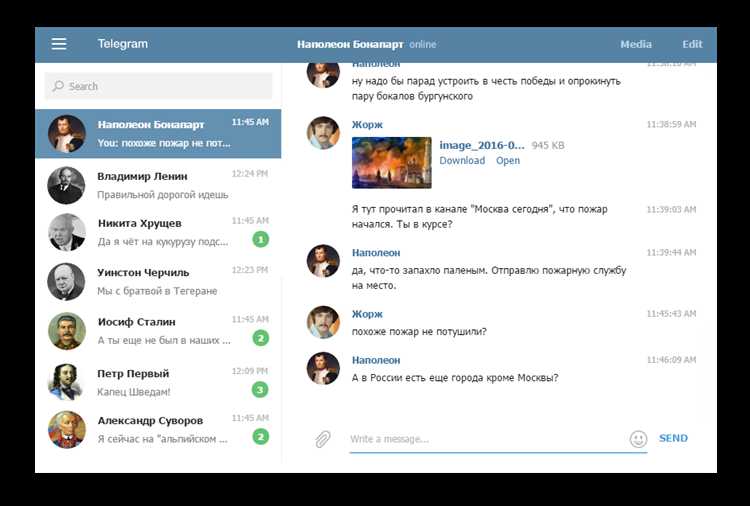
Передаче подлежат текстовые сообщения, включая личные и групповые чаты. Возможна миграция сообщений с сохранением временных меток, авторства и структуры диалога при использовании специализированных скриптов или ботов, работающих с экспортированными .json или .csv файлами из Skype.
Медиафайлы (изображения, видео, документы) могут быть перенесены, но без сохранения первоначального положения в переписке. Telegram не поддерживает автоматическую привязку файлов к конкретным сообщениям Skype, поэтому медиа передаются отдельно или в виде ссылок с описанием.
Смайлы и стикеры Skype заменяются на ближайшие аналоги Telegram или теряются при импорте. Голосовые и видеосообщения не поддерживаются: Telegram не предоставляет механизма для восстановления таких вложений в хронологическом контексте чата.
История звонков, статусы пользователей, настройки конфиденциальности, реакции на сообщения, а также системные уведомления (например, «пользователь добавлен в чат») не переносятся. Эти данные не включаются в экспортируемые файлы Skype или несовместимы с API Telegram.
Контакты можно сохранить и импортировать вручную, используя экспорт из Skype в виде .vcf-файлов. Однако Telegram не позволяет автоматизированно добавить их в список чатов – каждый контакт должен быть найден и добавлен вручную.
Перенос осуществляется односторонне: Telegram не распознаёт формат хранения Skype, поэтому данные необходимо преобразовывать в формат, совместимый с Telegram Bot API или Telegram Desktop с помощью сторонних скриптов.
Настройка Telegram-бота для автоматической отправки сообщений

Создайте нового бота с помощью BotFather. Отправьте команду /newbot, задайте имя и уникальный username. Сохраните полученный токен доступа – он потребуется для API-запросов.
Откройте доступ к боту, отправив ссылку https://t.me/your_bot_username в нужный Telegram-чат и назначив бота администратором, если это группа или канал. Без этой настройки бот не сможет отправлять сообщения.
Определите ID получателя. Чтобы узнать chat_id личного чата, начните диалог с ботом и выполните GET-запрос к https://api.telegram.org/bot<ваш_токен>/getUpdates после отправки любого сообщения. Для каналов chat_id будет в формате @channelusername.
Реализуйте отправку сообщений через API Telegram. Используйте метод sendMessage:
https://api.telegram.org/bot<ваш_токен>/sendMessage?chat_id=&text=Пример%20сообщения Для автоматизации используйте скрипт на Python с библиотекой requests:
import requests
token = 'ВАШ_ТОКЕН'
chat_id = 'ВАШ_CHAT_ID'
text = 'Сообщение из Skype'
url = f'https://api.telegram.org/bot{token}/sendMessage'
data = {'chat_id': chat_id, 'text': text}
requests.post(url, data=data)Проверьте статус ответа API. Код 200 означает успешную отправку. В случае ошибки Telegram вернёт описание проблемы в формате JSON.
Обеспечьте защиту токена. Не храните его в открытом виде в общедоступных репозиториях. Используйте переменные окружения или конфигурационные файлы с ограниченным доступом.
Импорт сообщений в Telegram через скрипт или вручную
Передача истории переписки из Skype в Telegram напрямую невозможна, поэтому используется экспорт сообщений с последующим импортом через скрипты или вручную. Рассмотрим два основных подхода.
Импорт сообщений с помощью скрипта
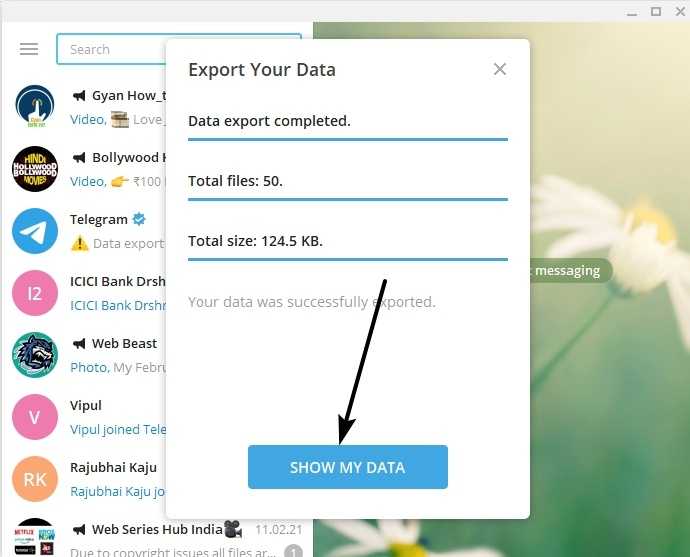
- Экспорт сообщений из Skype в формате JSON или CSV:
- В Skype необходимо создать резервную копию или выгрузить чат через встроенные инструменты.
- Чаще всего используется формат JSON, содержащий текст сообщений, даты и метаданные.
- Подготовка файла для Telegram:
- Скрипт должен преобразовать структуру данных Skype в формат, понятный Telegram API.
- Необходимы поля: текст сообщения, время отправки, ID отправителя.
- Удалить лишние данные, не поддерживаемые Telegram, чтобы избежать ошибок при загрузке.
- Использование Telegram Bot API или Telethon:
- Через Telethon (Python) создаётся клиент, который последовательно отправляет сообщения в нужный чат.
- Вставка сообщений происходит с сохранением временных меток через параметр
send_message(..., date=timestamp). - Важно соблюдать лимиты API, чтобы избежать блокировок и задержек.
- Проверка результатов:
- Сравнить количество импортированных сообщений с оригиналом.
- Проверить корректность временных меток и отображение вложений.
Ручной импорт сообщений
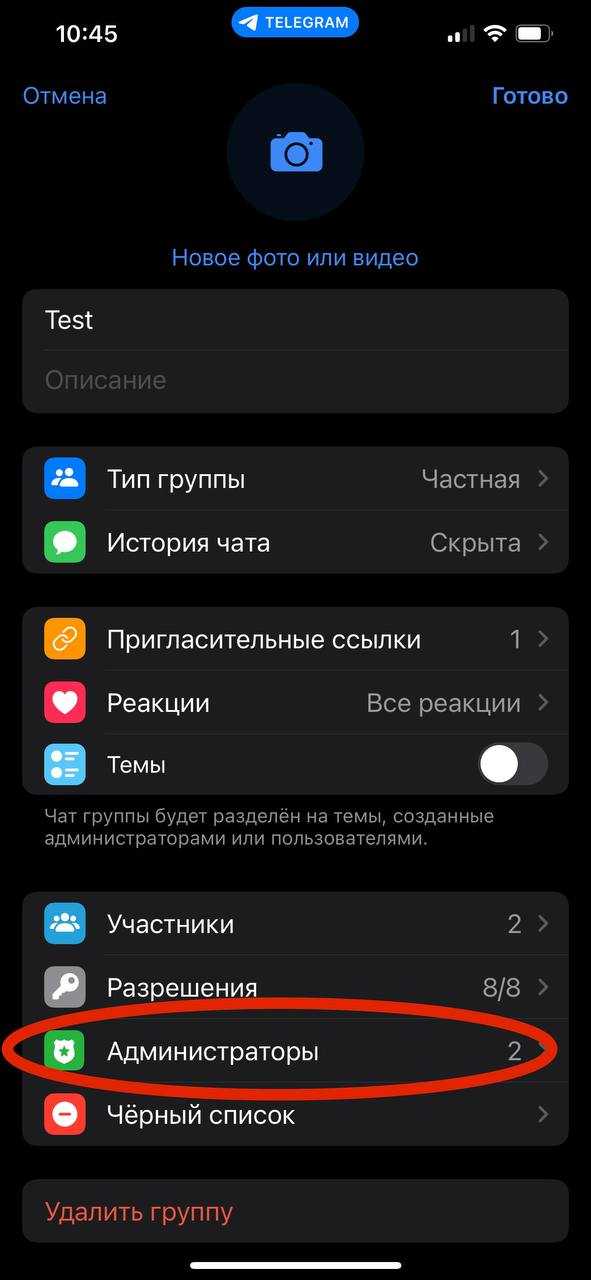
- Экспорт из Skype:
- Скопировать нужные диалоги или переписку в текстовый файл.
- Сформатировать текст для удобного восприятия в Telegram (например, добавить имена и временные метки).
- Перенос в Telegram:
- Отправить подготовленные сообщения в личный чат или группу вручную, разбивая на логичные части по дате или теме.
- Использовать форматирование Markdown или HTML, если необходимо выделить важные моменты.
- Проверка целостности:
- Убедиться, что все сообщения перенесены и легко читаются.
- Обратить внимание на правильность отображения времени и авторов.
Ручной способ подходит для ограниченного объема сообщений, тогда как скриптовый импорт эффективен при больших объемах и необходимости точного воспроизведения истории.
Проверка корректности переноса и устранение возможных ошибок
После настройки передачи сообщений из Skype в Telegram необходимо убедиться в корректности работы системы и оперативно устранить сбои.
-
Проверка передачи сообщений
- Отправьте тестовое сообщение в Skype и убедитесь, что оно появляется в целевом чате Telegram.
- Проверьте форматирование сообщений: отсутствие искажений текста, корректное отображение ссылок и эмодзи.
- Проверьте перенос сообщений с вложениями (файлы, изображения). Если вложения не приходят, проверьте настройки API и права доступа ботов.
-
Анализ логов и статусов бота
- Просмотрите логи сервиса или скрипта, который отвечает за пересылку, для выявления ошибок соединения или исключений в коде.
- Убедитесь, что используемые токены API актуальны и не истек срок их действия.
- Проверьте, что бот Telegram добавлен в нужный чат с правами отправки сообщений.
-
Устранение типичных ошибок
- Ошибка “403 Forbidden” указывает на неправильные права доступа – обновите настройки бота и права в Telegram.
- Если сообщения не поступают из-за лимитов API, распределите нагрузку или используйте задержки между отправками.
- При разрыве соединения с сервером Skype проверьте стабильность интернета и параметры API Skype, обновите библиотеки до последних версий.
- Проблемы с кодировкой решаются явным указанием UTF-8 в настройках скрипта.
-
Тестирование повторной передачи
- После устранения ошибок повторно отправьте сообщения для подтверждения исправления.
- Используйте разные типы сообщений (текст, вложения) для проверки стабильности системы.
Регулярно мониторьте работу бота и обновляйте компоненты для предотвращения сбоев в дальнейшем.
Вопрос-ответ:
Как настроить пересылку сообщений из Skype в Telegram без специальных программ?
Чтобы получать сообщения из Skype в Telegram без установки дополнительных приложений, можно воспользоваться встроенными возможностями обеих платформ через ботов и вебхуки. Для этого создайте в Telegram бота с помощью BotFather и получите токен. Затем в Skype подключите бота, используя Skype Bot API, и настройте пересылку входящих сообщений на Telegram через API бота. Этот способ требует базовых навыков работы с API и программирования.
Можно ли автоматически пересылать только текстовые сообщения из Skype в Telegram, исключая файлы и голосовые записи?
Да, возможно настроить фильтрацию сообщений по типу, чтобы пересылались только текстовые. Для этого нужно использовать программный скрипт или сервис, который анализирует тип сообщения, полученного из Skype, и отправляет в Telegram только текст. Остальные форматы, такие как файлы или аудио, можно игнорировать или обрабатывать отдельно в зависимости от ваших требований.
Какие шаги нужно выполнить для создания собственного бота, который будет пересылать сообщения из Skype в Telegram?
Первым делом необходимо зарегистрировать бота в Telegram через BotFather и сохранить токен доступа. Далее в Skype создайте приложение или используйте существующий API для получения сообщений. После этого напишите программу, которая будет принимать сообщения из Skype, обрабатывать их и отправлять через Telegram API вашему боту. Для удобства можно использовать готовые библиотеки для работы с API обеих платформ, а также разместить код на сервере с постоянным подключением к интернету.
Можно ли настроить пересылку сообщений из Skype в Telegram на мобильном устройстве без использования компьютера?
Настроить автоматическую пересылку напрямую на мобильном устройстве достаточно сложно, так как обычно для этого требуется запускать скрипты или программы, которые работают на сервере или ПК. Однако, можно использовать сторонние сервисы, которые предоставляют облачные решения с интеграцией между мессенджерами, управляя ими через мобильное приложение. Но большинство таких сервисов потребует регистрации и подключения к обеим учетным записям.






